玩转ios
苹果IOS系统使用技巧
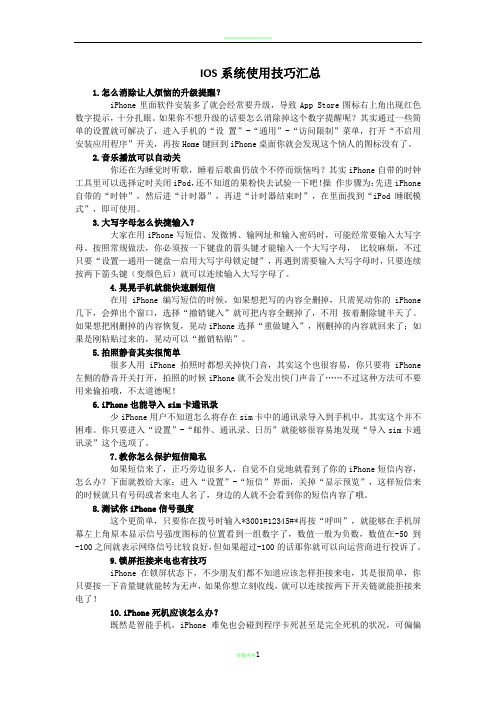
IOS系统使用技巧汇总1.怎么消除让人烦恼的升级提醒?iPhone里面软件安装多了就会经常要升级,导致App Store图标右上角出现红色数字提示,十分扎眼。
如果你不想升级的话要怎么消除掉这个数字提醒呢?其实通过一些简单的设置就可解决了,进入手机的“设置”-“通用”-“访问限制”菜单,打开“不启用安装应用程序”开关,再按Home键回到iPhone桌面你就会发现这个恼人的图标没有了。
2.音乐播放可以自动关你还在为睡觉时听歌,睡着后歌曲仍放个不停而烦恼吗?其实iPhone自带的时钟工具里可以选择定时关闭iPod,还不知道的果粉快去试验一下吧!操作步骤为:先进iPhone 自带的“时钟”,然后进“计时器”,再进“计时器结束时”,在里面找到“iPod睡眠模式”,即可使用。
3.大写字母怎么快捷输入?大家在用iPhone写短信、发微博、输网址和输入密码时,可能经常要输入大写字母。
按照常规做法,你必须按一下键盘的箭头键才能输入一个大写字母,比较麻烦,不过只要“设置—通用—键盘—启用大写字母锁定键”,再遇到需要输入大写字母时,只要连续按两下箭头键(变颜色后)就可以连续输入大写字母了。
4.晃晃手机就能快速删短信在用iPhone编写短信的时候,如果想把写的内容全删掉,只需晃动你的iPhone 几下,会弹出个窗口,选择“撤销键入”就可把内容全删掉了,不用按着删除键半天了。
如果想把刚删掉的内容恢复,晃动iPhone选择“重做键入”,刚删掉的内容就回来了;如果是刚粘贴过来的,晃动可以“撤销粘贴”。
5.拍照静音其实很简单很多人用iPhone拍照时都想关掉快门音,其实这个也很容易,你只要将iPhone 左侧的静音开关打开,拍照的时候iPhone就不会发出快门声音了……不过这种方法可不要用来偷拍哦,不太道德呢!6.iPhone也能导入sim卡通讯录少iPhone用户不知道怎么将存在sim卡中的通讯录导入到手机中,其实这个并不困难。
【VIP专享】iphone苹果ios7系统使用技巧

ios7.0使用技巧
1.ios7.0界面
当我们升级到ios7后,首先我们会对苹果这次翻天覆地的改变所惊呼,不仅锁屏的方式和以前不一样,就是进去的后界面也少了当年的木质感和成次感,变得仿佛更加小清新。
2.ios7.0新增快速操作功能
手放在手机屏幕下端向上拉,就会出现新增的控制中心,在这里可以快速开启飞行功能、WIFI功能、蓝牙功能、夜间功能、锁竖屏功能,可以调整屏幕亮度,可以进行歌曲播放,可以快速使用手电筒插件、闹钟插件、计算器插件、相机插件;
3.ios7.0新版的通知界面
手放在手机屏幕上端向下拉,就会出现的通知中心;
4. ios7.0新增9宫格键盘
新搬的IOS7加入了9宫格输入法,这个输入法我真不敢恭维,我在使用期间出过一次Bug
只有重启手机后才能正常输入汉字;
新版的IOS7加入了来电和短信黑名单功能;
6.ios
7.0如何清理进程
新版的IOS7 的进程清理界面,现在进程结束方法变为手放在你所要结束APP进程上向上
滑动,还是越狱后一件清进程好用;
7.ios7.0 新版的相机功能界面
新版的IOS7 的相机界面,新增正方形尺寸功能可以拍摄1:1照片尺寸,现在也有滤镜选择
了,据说Iphone 5和5S有连拍功能这不公平为啥4S没有这让乔布斯在你边如何跟耶哥交
代;
8.ios7.0 新版的App Store界面
新版的IOS7 的App Store可以设置自动更新,并且还可以设置只在WIFI境环下才更新,这
样妈妈就不用在担心我们流量不够用了;
9.ios7.0 新版的蜂窝移动网络界面
新版的IOS7 的蜂窝移动网络界面,可以查每个APP的数据用量,嘿嘿!流量耗子这回你
们死定了;。
10个插件让你的iphone比android更好玩
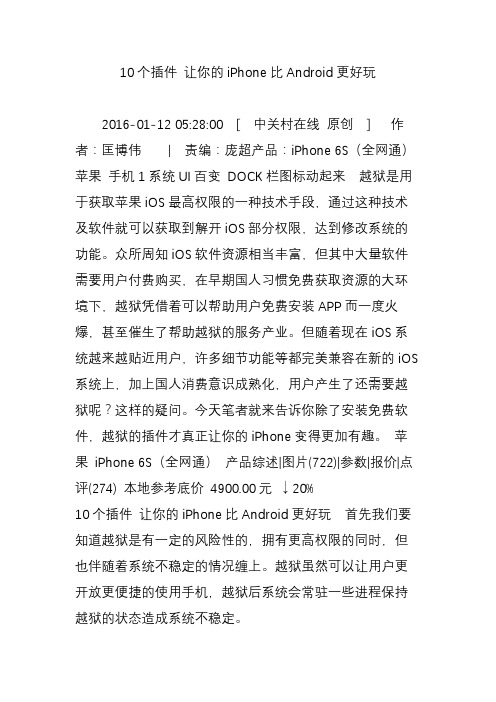
10个插件让你的iPhone比Android更好玩2016-01-12 05:28:00 [ 中关村在线原创] 作者:匡博伟| 责编:庞超产品:iPhone 6S(全网通)苹果手机1系统UI百变DOCK栏图标动起来越狱是用于获取苹果iOS最高权限的一种技术手段,通过这种技术及软件就可以获取到解开iOS部分权限,达到修改系统的功能。
众所周知iOS软件资源相当丰富,但其中大量软件需要用户付费购买,在早期国人习惯免费获取资源的大环境下,越狱凭借着可以帮助用户免费安装APP而一度火爆,甚至催生了帮助越狱的服务产业。
但随着现在iOS系统越来越贴近用户,许多细节功能等都完美兼容在新的iOS系统上,加上国人消费意识成熟化,用户产生了还需要越狱呢?这样的疑问。
今天笔者就来告诉你除了安装免费软件,越狱的插件才真正让你的iPhone变得更加有趣。
苹果iPhone 6S(全网通)产品综述|图片(722)|参数|报价|点评(274) 本地参考底价4900.00元↓20%10个插件让你的iPhone比Android更好玩首先我们要知道越狱是有一定的风险性的,拥有更高权限的同时,但也伴随着系统不稳定的情况缠上。
越狱虽然可以让用户更开放更便捷的使用手机,越狱后系统会常驻一些进程保持越狱的状态造成系统不稳定。
那么我们又为何要越狱呢?越狱最大的好处是可以安装破解的软件,但笔者还是建议大家使用正版软件,因为只有开发者获利才能催生出更多优秀的资源产生,同时付费也是对开发者的鼓舞,再说几千元的手机都买了也不差几个钱。
撇开这个不说,越狱后我们可以完全控制自己的手机,打造符合自己操作习惯的手机。
例如对系统主题进行更换,安装补丁,完善还未添加的功能,而这些在原版固件上是不可能实现的。
1:Harbor(底部图标动起来)苹果旗下的两个操作系统,iOS与OS X一直在各自领域占据着非常重要的地位,OS X上Dock的特效也一直深受用户喜爱,那么是否可以将其移植到iOS上呢?通过插件就能实现你的这个愿望。
苹果iOS13最实用的5个新功能
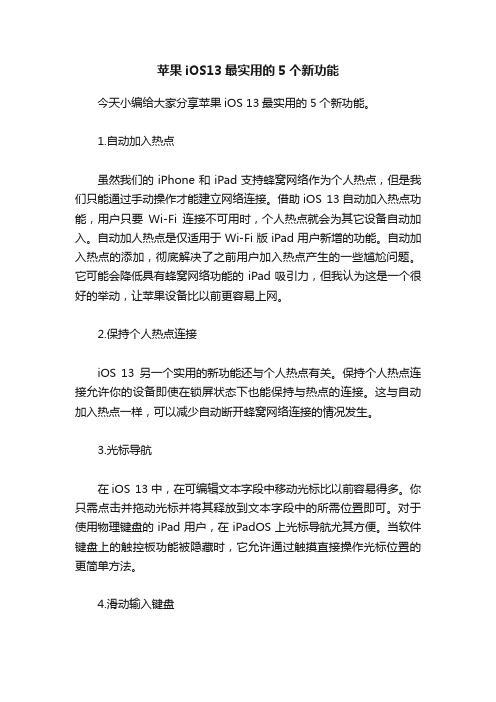
苹果iOS13最实用的5个新功能今天小编给大家分享苹果iOS 13最实用的5个新功能。
1.自动加入热点虽然我们的iPhone和iPad支持蜂窝网络作为个人热点,但是我们只能通过手动操作才能建立网络连接。
借助iOS 13自动加入热点功能,用户只要Wi-Fi连接不可用时,个人热点就会为其它设备自动加入。
自动加人热点是仅适用于Wi-Fi版iPad用户新增的功能。
自动加入热点的添加,彻底解决了之前用户加入热点产生的一些尴尬问题。
它可能会降低具有蜂窝网络功能的iPad吸引力,但我认为这是一个很好的举动,让苹果设备比以前更容易上网。
2.保持个人热点连接iOS 13另一个实用的新功能还与个人热点有关。
保持个人热点连接允许你的设备即使在锁屏状态下也能保持与热点的连接。
这与自动加入热点一样,可以减少自动断开蜂窝网络连接的情况发生。
3.光标导航在iOS 13中,在可编辑文本字段中移动光标比以前容易得多。
你只需点击并拖动光标并将其释放到文本字段中的所需位置即可。
对于使用物理键盘的iPad用户,在iPadOS上光标导航尤其方便。
当软件键盘上的触控板功能被隐藏时,它允许通过触摸直接操作光标位置的更简单方法。
4.滑动输入键盘滑动输入键盘在iOS中并不陌生,许多第三方键盘都提供了这样的功能。
但是作为系统自带的功能,iOS 13滑动输入键盘绝对是第一次。
用户不再需要依赖第三方键盘产品,滑动输入键盘具有速度快的优势。
5.静音未知来电小编每天都会接到很多陌生人的电话,在iOS 13中自动静音未知来电功能是最受欢迎的功能。
如果你像我一样,接到的电话中至少有一半来自电话推销。
那么静音未知来电功能将减少牢骚电话的发生。
iOS 8修复版还需等待 XY苹果助手带你玩转iPhone 6
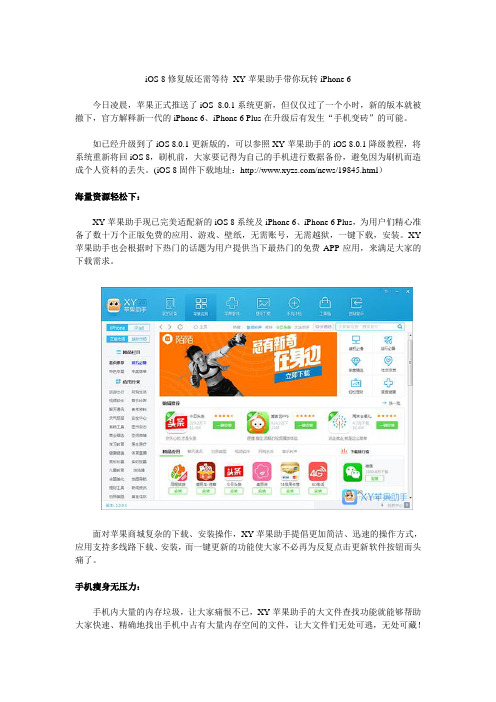
iOS 8修复版还需等待XY苹果助手带你玩转iPhone 6今日凌晨,苹果正式推送了iOS 8.0.1系统更新,但仅仅过了一个小时,新的版本就被撤下,官方解释新一代的iPhone 6、iPhone 6 Plus在升级后有发生“手机变砖”的可能。
如已经升级到了iOS 8.0.1更新版的,可以参照XY苹果助手的iOS 8.0.1降级教程,将系统重新将回iOS 8,刷机前,大家要记得为自己的手机进行数据备份,避免因为刷机而造成个人资料的丢失。
(iOS 8固件下载地址:/news/19845.html)海量资源轻松下:XY苹果助手现已完美适配新的iOS 8系统及iPhone 6、iPhone 6 Plus,为用户们精心准备了数十万个正版免费的应用、游戏、壁纸,无需账号,无需越狱,一键下载,安装。
XY 苹果助手也会根据时下热门的话题为用户提供当下最热门的免费APP应用,来满足大家的下载需求。
面对苹果商城复杂的下载、安装操作,XY苹果助手提倡更加简洁、迅速的操作方式,应用支持多线路下载、安装,而一键更新的功能使大家不必再为反复点击更新软件按钮而头痛了。
手机瘦身无压力:手机内大量的内存垃圾,让大家痛恨不已,XY苹果助手的大文件查找功能就能够帮助大家快速、精确地找出手机中占有大量内存空间的文件,让大文件们无处可逃,无处可藏!(在删大文件的同时,大家别忘了对大文件进行备份,万一以后用到就后悔莫及了)而独一无二的照片压缩功能,它能够自动智能检测占用空间大的照片,然后利用无失真压缩技术来减少照片的占有空间,并自动备份到电脑上。
压缩的照片与原照片相比,通过肉眼丝毫看不出画质有任何受影响,不妨碍用户们的正常浏览使用。
设备管理更方便:支持通讯录、短信等信息一键导出备份,支持本地文件、照片、音乐铃声使用拖拽的方式导入到手机中,相对于iTunes软件的简单备份功能,极大地方便了,用户对于自己手机的管理,使iPhone更加简单。
iOS应用开发使用教程

iOS应用开发使用教程第一章:介绍iOS应用开发iOS应用开发是指使用苹果公司的iOS操作系统和开发工具来创建和发布应用程序的过程。
本章将介绍iOS应用开发的基础知识,包括iOS操作系统的特点、开发环境的搭建、常用的开发语言和工具等。
1.1 iOS操作系统的特点iOS操作系统是苹果公司专门为其移动设备开发的操作系统,具有以下特点:- 安全性高:iOS操作系统采用了多层次的安全机制,能够保护用户数据的安全。
- 稳定性好:iOS操作系统经过了苹果公司严格的测试和优化,具有良好的稳定性和性能。
- 用户体验佳:iOS操作系统的用户界面简洁、直观,给用户带来良好的使用体验。
1.2 开发环境的搭建要进行iOS应用开发,需要搭建相应的开发环境。
搭建开发环境包括以下几个步骤:- 下载并安装Xcode:Xcode是苹果公司提供的一套集成开发环境(IDE),是iOS应用开发的主要工具。
- 注册苹果开发者账号:开发者需要注册苹果开发者账号才能发布应用程序到App Store。
- 设备连接:开发者需要通过Lightning接口将iOS设备连接到电脑,以便进行应用的测试和调试。
1.3 常用的开发语言和工具iOS应用开发主要使用以下编程语言和工具:- Swift:Swift是苹果公司推出的一种现代化的编程语言,易于学习和使用,已成为iOS应用开发的主流语言。
- Objective-C:Objective-C是苹果公司原本用于iOS应用开发的主要编程语言,现在仍然有大量的应用程序使用该语言开发。
- Xcode:Xcode是苹果公司提供的一套集成开发环境(IDE),用于编写、编译和调试iOS应用程序。
- iOS Simulator:iOS Simulator是Xcode提供的一种模拟器,可以在电脑上模拟运行iOS设备的环境,方便开发者进行应用测试和调试。
第二章:iOS应用开发基础本章将介绍iOS应用开发的基础知识,包括应用程序的结构、界面设计、数据存储和网络通信等。
iOS应用开发软件使用教程

iOS应用开发软件使用教程第一章:介绍iOS应用开发软件对于想要开发iOS应用程序的开发者来说,熟悉并掌握使用合适的开发软件是至关重要的。
在本章中,我们将介绍一些常用的iOS应用开发软件,并对其主要功能和使用方法进行详细说明。
第二章:Xcode的使用Xcode是苹果公司推出的集成开发环境(IDE),是开发iOS 应用程序的首选工具。
本章将重点介绍Xcode的基本功能,包括创建项目、编辑代码、调试应用程序等。
第三章:Objective-C的编程基础Objective-C是开发iOS应用程序的主要编程语言之一。
在本章中,我们将学习Objective-C的基本语法、数据类型、控制流程等内容,并结合示例代码进行详细解释。
第四章:iOS界面设计iOS应用程序的界面设计是吸引用户并提供良好用户体验的关键因素之一。
本章将介绍使用Interface Builder和Autolayout来设计和布局iOS应用程序界面的基本技巧。
第五章:iOS应用程序的数据存储任何一个应用程序都需要对数据进行存储和管理。
在本章中,我们将学习如何使用Core Data和SQLite等技术来实现iOS应用程序的数据存储功能,并介绍它们的优缺点。
第六章:iOS应用程序的网络通信网络通信是现代应用程序不可或缺的一部分。
本章将介绍如何在iOS应用程序中使用URL Session和AFNetworking等库来实现网络请求、数据传输和处理。
第七章:iOS应用程序的用户交互良好的用户交互能够提升应用程序的使用体验。
在本章中,我们将介绍如何使用UIKit框架和Core Animation库来实现用户界面的交互操作、手势识别和动画效果等。
第八章:iOS应用程序的性能优化性能是一个iOS应用程序的关键指标之一。
本章将介绍一些常用的性能优化技巧,包括内存管理、代码优化和界面流畅性的提升等,帮助开发者构建高性能的iOS应用程序。
第九章:iOS应用程序的测试与发布在开发完应用程序后,测试和发布是不可或缺的最后两个步骤。
iOS设备上SafariViewController的使用

iOS设备上SafariViewController的使用SafariViewController是iOS上一种控件,用于在应用程序中嵌入Safari浏览器的功能。
它提供了一种简单且一致的方式,让用户在应用程序中查看网页内容,而无需切换到独立的Safari浏览器应用。
在本文中,将详细介绍iOS设备上SafariViewController的使用,包括如何集成SafariViewController到应用程序中以及常见的使用场景和技巧。
通过学习本文,你将能够充分利用SafariViewController提供的功能,提升应用程序的用户体验。
一、集成SafariViewController到应用程序中SafariViewController是在iOS9中引入的新功能,可以通过以下步骤将其集成到应用程序中:1. 导入SafariServices框架:在Xcode项目中,选择你的应用程序目标,打开"Build Phases"选项卡,展开"Link Binary With Libraries"部分,点击"+"按钮,选择"SafariServices.framework"并添加到你的项目中。
2. 导入头文件:在需要使用SafariViewController的类文件中,导入头文件< SafariServices/SafariServices.h>。
3. 创建SafariViewController实例:在需要展示网页内容的地方,创建一个SFSafariViewController实例,并设置其URL属性,指定要展示的网页链接。
4. 显示SafariViewController:调用presentViewController:animated:completion:方法,将SafariViewController实例显示在当前的视图层次结构中。
iOS 系统使用小技巧汇总
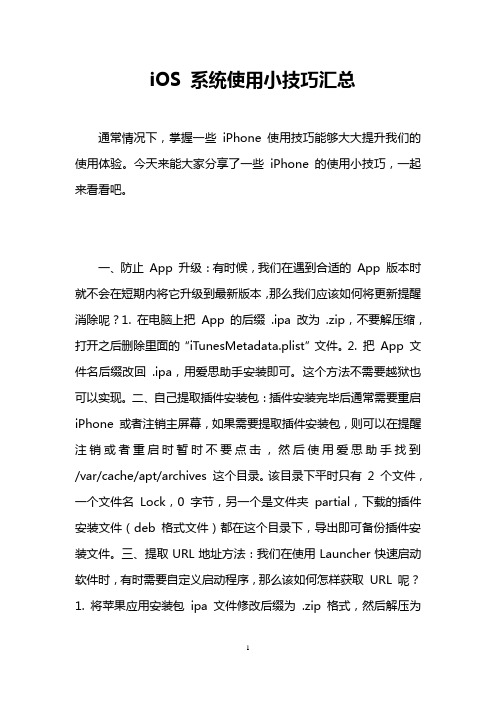
iOS 系统使用小技巧汇总通常情况下,掌握一些iPhone 使用技巧能够大大提升我们的使用体验。
今天来能大家分享了一些iPhone 的使用小技巧,一起来看看吧。
一、防止App 升级:有时候,我们在遇到合适的App 版本时就不会在短期内将它升级到最新版本,那么我们应该如何将更新提醒消除呢?1. 在电脑上把App 的后缀 .ipa 改为 .zip,不要解压缩,打开之后删除里面的“iTunesMetadata.plist”文件。
2. 把App 文件名后缀改回 .ipa,用爱思助手安装即可。
这个方法不需要越狱也可以实现。
二、自己提取插件安装包:插件安装完毕后通常需要重启iPhone 或者注销主屏幕,如果需要提取插件安装包,则可以在提醒注销或者重启时暂时不要点击,然后使用爱思助手找到/var/cache/apt/archives 这个目录。
该目录下平时只有2 个文件,一个文件名Lock,0 字节,另一个是文件夹partial,下载的插件安装文件(deb 格式文件)都在这个目录下,导出即可备份插件安装文件。
三、提取URL地址方法:我们在使用Launcher快速启动软件时,有时需要自定义启动程序,那么该如何怎样获取URL 呢?1. 将苹果应用安装包ipa 文件修改后缀为 .zip 格式,然后解压为文件夹。
2. 在转换的文件夹中找到info.plist 文件。
3. 打开info.plist 文件,查找<key>CFBundleURLSchemes</key>,第二行会是<string>XXXXXX</string>,这个XXXXXX 就是URL 地址。
四、放大电话听筒音量:平时我们按音量键调整的是来电铃声音量,放大听筒音量要在接或打电话的时候按音量“+”或者“-”键来实现,听音乐的时候按音量键调整的则是播放音量。
十条不为人知的iOS 8实用技巧
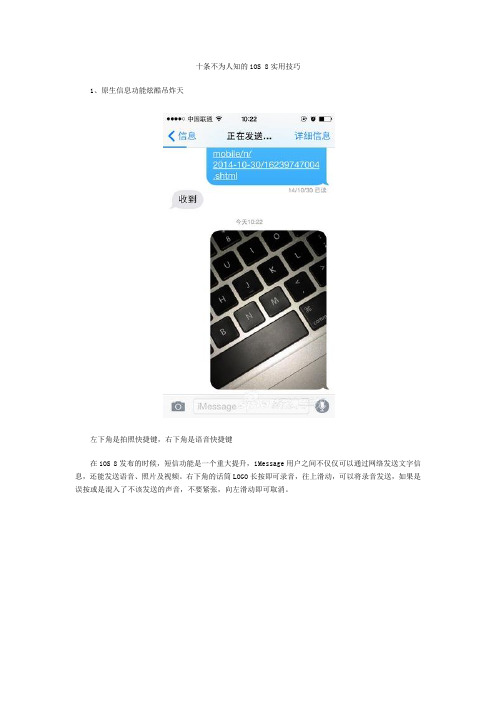
十条不为人知的iOS 8实用技巧1、原生信息功能炫酷吊炸天左下角是拍照快捷键,右下角是语音快捷键在iOS 8发布的时候,短信功能是一个重大提升,iMessage用户之间不仅仅可以通过网络发送文字信息,还能发送语音、照片及视频。
右下角的话筒LOGO长按即可录音,往上滑动,可以将录音发送,如果是误按或是混入了不该发送的声音,不要紧张,向左滑动即可取消。
长按拍照快捷键后的界面左侧的相机LOGO单击可选择发送照片或是视频,并给出近期拍摄的四张照片供快速选择。
但许多人忽略的一点是,相机LOGO也支持长按,之后会出现一个快捷拍照及录像的选项,比较囧的一点,开启拍照后默认是自拍,如果怕自己相貌吓到对方,乖乖地将右上方的相机翻转到主摄像头即可。
2、懒人福音:自动删除短信手机短信成为重灾区昨天是男人们谈之色变,女人视之天堂的双十一购物节,从早上开始,你的手机就不停地开始收到促销信息了吧?像笔者这种负责提供支付、最后将买到的物品搬运回家的好男人,手机号更是成为垃圾短信的重灾区。
短信保留时间可以更改但是逐条删除又太过麻烦,怎么破?可以通过设置-信息-保留信息来调整短信保留时间,最短可保留30天,30天之前的自动删除,如果还有一些重要短信不想删除,建议截图或是复制到备忘录保留。
3、关机,我有别的方法需要先打开Assistive Touch键首先说明的是,这个功能并不是iOS 8独有,只是比较冷门一些。
自从iOS 5加入了这项功能后,不少用户将其视为拯救脆弱Home键的法宝。
其实呢,Home键没有我们想象中那么脆弱,不过萝卜白菜各有所爱,常用这个功能也不能代表什么。
长按锁定屏幕即可这个道理也很浅显,长按电源键就是关机,所以点击小白圆点-设备,长按锁屏虚拟键也就相当于长按电源键。
4、PC or WAP,想换就换WAP切换PC页面在手机上登录页面基本上都会自动使用WAP地址,便于手机阅读。
但有时需要查看PC端页面时怎么办呢?点击Safari浏览器地址栏,然后在屏幕任意处下拉,会出现请求桌面站点的选项,点击之后可以切换到PC页面。
iOS5使用技巧和Safari终极技巧
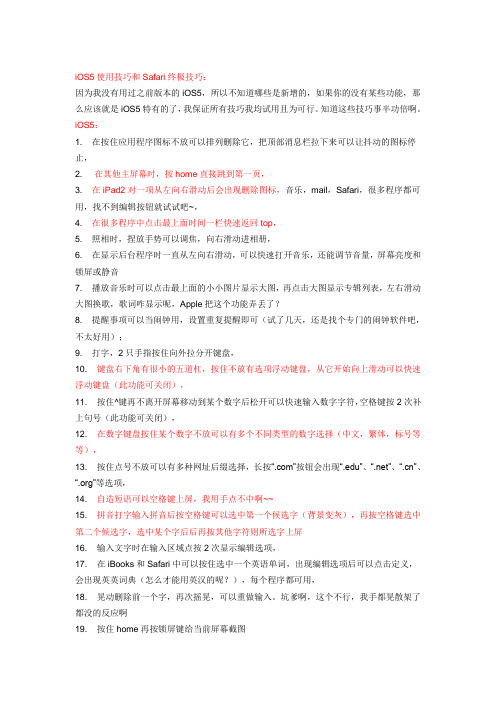
iOS5使用技巧和Safari终极技巧:因为我没有用过之前版本的iOS5,所以不知道哪些是新增的,如果你的没有某些功能,那么应该就是iOS5特有的了,我保证所有技巧我均试用且为可行。
知道这些技巧事半功倍啊。
iOS5:1. 在按住应用程序图标不放可以排列删除它,把顶部消息栏拉下来可以让抖动的图标停止,2. 在其他主屏幕时,按home直接跳到第一页,3. 在iPad2对一项从左向右滑动后会出现删除图标,音乐,mail,Safari,很多程序都可用,找不到编辑按钮就试试吧~,4. 在很多程序中点击最上面时间一栏快速返回top,5. 照相时,捏放手势可以调焦,向右滑动进相册,6. 在显示后台程序时一直从左向右滑动,可以快速打开音乐,还能调节音量,屏幕亮度和锁屏或静音7. 播放音乐时可以点击最上面的小小图片显示大图,再点击大图显示专辑列表,左右滑动大图换歌,歌词咋显示呢,Apple把这个功能弄丢了?8. 提醒事项可以当闹钟用,设置重复提醒即可(试了几天,还是找个专门的闹钟软件吧,不太好用);9. 打字,2只手指按住向外拉分开键盘,10. 键盘右下角有很小的五道杠,按住不放有选项浮动键盘,从它开始向上滑动可以快速浮动键盘(此功能可关闭),11. 按住^键再不离开屏幕移动到某个数字后松开可以快速输入数字字符,空格键按2次补上句号(此功能可关闭),12. 在数字键盘按住某个数字不放可以有多个不同类型的数字选择(中文,繁体,标号等等),13. 按住点号不放可以有多种网址后缀选择,长按“.com”按钮会出现“.edu”、“.net”、“.cn”、“.org”等选项,14. 自造短语可以空格键上屏,我用手点不中啊~~15. 拼音打字输入拼音后按空格键可以选中第一个候选字(背景变灰),再按空格键选中第二个候选字,选中某个字后后再按其他字符则所选字上屏16. 输入文字时在输入区域点按2次显示编辑选项,17. 在iBooks和Safari中可以按住选中一个英语单词,出现编辑选项后可以点击定义,会出现英英词典(怎么才能用英汉的呢?),每个程序都可用,18. 晃动删除前一个字,再次摇晃,可以重做输入。
IOS 7.1使用技巧
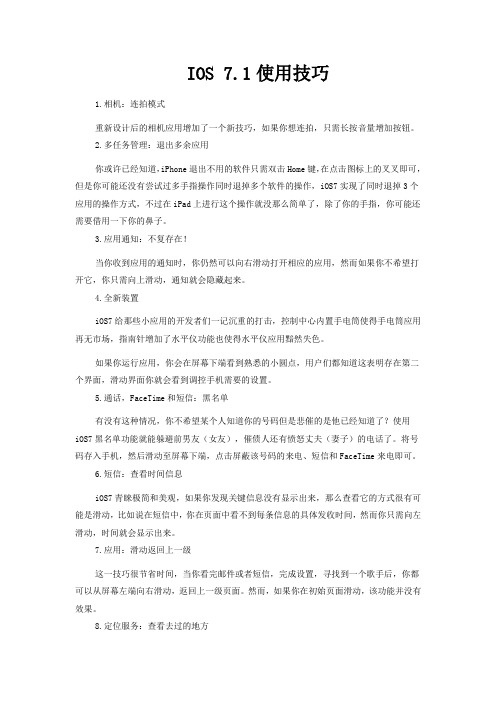
IOS 7.1使用技巧1.相机:连拍模式重新设计后的相机应用增加了一个新技巧,如果你想连拍,只需长按音量增加按钮。
2.多任务管理:退出多余应用你或许已经知道,iPhone退出不用的软件只需双击Home键,在点击图标上的叉叉即可,但是你可能还没有尝试过多手指操作同时退掉多个软件的操作,iOS7实现了同时退掉3个应用的操作方式,不过在iPad上进行这个操作就没那么简单了,除了你的手指,你可能还需要借用一下你的鼻子。
3.应用通知:不复存在!当你收到应用的通知时,你仍然可以向右滑动打开相应的应用,然而如果你不希望打开它,你只需向上滑动,通知就会隐藏起来。
4.全新装置iOS7给那些小应用的开发者们一记沉重的打击,控制中心内置手电筒使得手电筒应用再无市场,指南针增加了水平仪功能也使得水平仪应用黯然失色。
如果你运行应用,你会在屏幕下端看到熟悉的小圆点,用户们都知道这表明存在第二个界面,滑动界面你就会看到调控手机需要的设置。
5.通话,FaceTime和短信:黑名单有没有这种情况,你不希望某个人知道你的号码但是悲催的是他已经知道了?使用iOS7黑名单功能就能躲避前男友(女友),催债人还有愤怒丈夫(妻子)的电话了。
将号码存入手机,然后滑动至屏幕下端,点击屏蔽该号码的来电、短信和FaceTime来电即可。
6.短信:查看时间信息iOS7青睐极简和美观,如果你发现关键信息没有显示出来,那么查看它的方式很有可能是滑动,比如说在短信中,你在页面中看不到每条信息的具体发收时间,然而你只需向左滑动,时间就会显示出来。
7.应用:滑动返回上一级这一技巧很节省时间,当你看完邮件或者短信,完成设置,寻找到一个歌手后,你都可以从屏幕左端向右滑动,返回上一级页面。
然而,如果你在初始页面滑动,该功能并没有效果。
8.定位服务:查看去过的地方iOS7将留意你去过的地方,并用来个性化你的手机特性和提高地图准确性。
如果你想试一试,你可以在设置中找到它(Settings>Privacy>LocationServices>SystemServices>FrequentLocations)。
涨知识!15个你不知道的iOS9隐藏功能
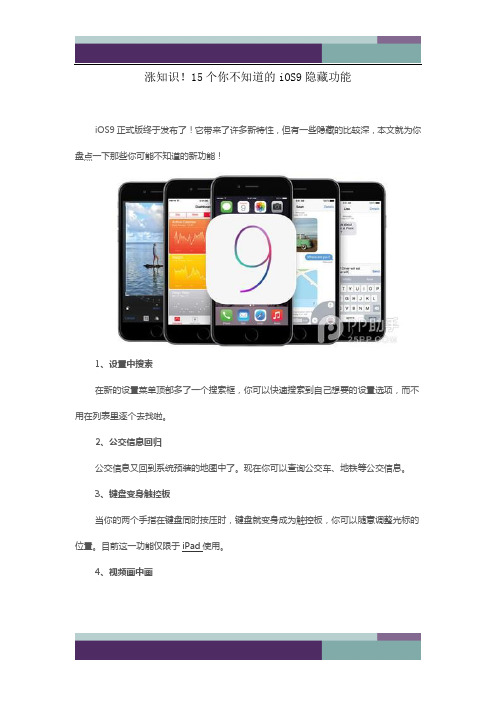
涨知识!15个你不知道的iOS9隐藏功能iOS9正式版终于发布了!它带来了许多新特性,但有一些隐藏的比较深,本文就为你盘点一下那些你可能不知道的新功能!1、设置中搜索在新的设置菜单顶部多了一个搜索框,你可以快速搜索到自己想要的设置选项,而不用在列表里逐个去找啦。
2、公交信息回归公交信息又回到系统预装的地图中了。
现在你可以查询公交车、地铁等公交信息。
3、键盘变身触控板当你的两个手指在键盘同时按压时,键盘就变身成为触控板,你可以随意调整光标的位置。
目前这一功能仅限于iPad使用。
4、视频画中画在Safari中打开一个视频,单指按住视频窗进入控制界面,这时会出现两个盒子状的图标,点击它,视频窗就独立出来了,你可以将它拖放到任意一个角落。
但目前该功能仅限于iPad Air、iPad Air 2、iPad Mini2和iPad Pro。
5、低电量模式当电量接近20%的时候,系统会提醒你是否打开“低电量模式”,开启之后,后台任务、屏幕特效和动画壁纸都将被禁用。
你也可以在设置>电池里手动打开它。
6、自拍与截图文件夹很多小伙伴自拍之后,在图片中寻找自拍照很麻烦。
现在iOS9将自动为你生成自拍和截图文件夹,在图库中一目了然。
7、应用间快速切换有时在微信中出现地址链接,你点开后会自动进入Safari,要想回到微信,只需点击屏幕左上角的“Go Back”的按钮,你就可以在两个应用之间快速切换。
8、Shift键功能调整iOS9中Shift功能可以帮助用户更方便地判断大写锁定是否激活。
按下Shift之后,键盘上的所有字母都将以大写来显示。
而Shift被关闭之后,所有字母又会变为小写。
9、Apple Pay快捷操作只需在锁屏状态下双击Home键,就会看到你之前绑定的银行卡出现在屏幕顶部了。
10、请求桌面站点在Safari里面,你可以长按网址栏右边的刷新按钮,一到两秒之后,界面下方就会出现请求桌面站点的提醒。
11、关闭“摇动以撤销”在iOS中加入了摇动以撤销的功能,但实际生活中会经常导致误操作。
iOS开发应用指南(新手篇)

iOS开发应用指南(新手篇)
1、从基础开始,一步登天不可取
学习iOS,首先要学习C语言,很多人跳过C,直接学Objective-C,这是极不可取的。
Objective-C是C的超集,必须有C的基础,学习才能更好更快的进行。
不要一开始就盲目崇拜别人的大项目,要从小项目开始,一步一个脚印,遇到困难不要退缩,解决困难也是学习的过程。
2、必须如蜜蜂,多方采集花蜜
在学习初期对于iOS没有概念,最好的办法就是多看别人的代码,多吸取别人的养分。
遇到不懂得问题不要跳过,而是要多问,多向人请教,学习别人的思路,吸取有益的知识,并做好学习笔记。
积少成多,会成为你不小的财富。
3、多动脑勤动手,发挥创造精神
软件开发者是为了让软件实现更丰富更强大的功能,必须有很强的实际操作能力。
作为iOS开发工程师,不但要了解用户需要哪些功能,有哪些需求,还要多动脑,开发出符合市场以及时代需求的项目。
这都需要软件开发者具备很好创新精神。
由此可见,学习iOS开发,只要肯吃苦,有恒心,菜鸟也可以有很蓝,很广阔的天空。
如果有想学习的朋友,在这里为您推荐无限互联3G学院,那里有一个月的基础教学,很适合零基础的学生。
无限互联iOS开发人才培养领航者。
ios11使用技巧

ios11使用技巧iOS 11是Apple推出的最新操作系统,带来了许多令人兴奋的新功能和改进。
无论是新用户还是长期使用iOS设备的老用户,下面是一些有用的iOS 11使用技巧。
1. 自定义控制中心:在iOS 11中,控制中心可以根据个人偏好进行自定义设置。
只需前往“设置”>“控制中心”>“自定义控制中心”,然后选择要添加或删除的控制。
2. 拖放功能:在iPad上使用拖放功能提高了多任务处理效率。
你可以通过长按某个应用程序并将其拖到屏幕的一侧来打开多任务处理功能。
然后,你可以选择其他应用程序,并将其放置在分屏显示中进行并排比较。
3. 文件应用程序:iOS 11引入了一个全新的文件应用程序,使你能够轻松管理和访问所有存储在iCloud Drive和其他云存储服务中的文件。
你可以在文件应用程序中创建新文件夹、浏览文件和共享文件。
4. 屏幕录制:iOS 11允许你在不使用第三方应用程序的情况下进行屏幕录制。
只需前往“设置”>“控制中心”>“自定义控制中心”,然后点击“+”按钮将“屏幕录制”添加到控制中心。
现在你可以通过滑动屏幕底部,并点击控制中心中“屏幕录制”按钮来开始录制屏幕。
5. 全新的Siri声音:iOS 11为Siri带来了更加真实和自然的声音。
只需前往“设置”>“Siri和搜索”,然后选择“Siri声音”以便选择新的声音。
6. 扩展的Apple Pencil功能:如果你是iPad Pro和Apple Pencil 的用户,iOS 11为你带来了一些非常有用的新功能。
你可以在锁屏状态下,只需用Apple Pencil触摸屏幕以便立即开始撰写备忘录。
此外,你还可以在试算表中使用Apple Pencil来进行方便的注释和计算。
7. 快速查看通知:iOS 11中的新功能允许你很方便地对通知进行快速查看。
只需轻按某个通知,然后向左滑动以便查看更多选项,如删除、回复或标记为已读。
苹果IOS系统学习教程
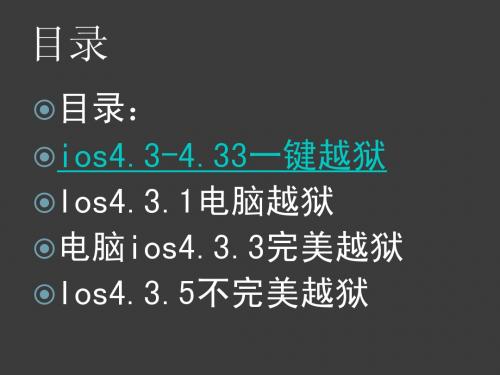
Ios常用软件Байду номын сангаас荐
使ios实现真正开源免费ios常用软件推荐可以替代home键用桌面手势或其他按键来做一些home的事情增长home键使用寿命免费ios常用软件推荐免费ios常用软件推荐还可以拓展插件ios常用软件推荐免费ios常用软件推荐notifiedproios5支持任何界面从任务栏拉下的通知而ios5以前的不行免费ios常用软件推荐这个软件只适用于iphone因为ipodtouchipad没有短信免费ios常用软件推荐winterboard适用于所有设备用来美化可以最大可能地自定义界面的各种元素免费ios常用软件推荐ios设备的蓝牙只能pan上网连接蓝牙耳免费ioscydia源推荐添加并下载ios5新功能介绍icould
Ios4.3.1 电脑式 越狱.6
看,windows的 点击Browse选择 Ipsw固件,等待 完毕后点击next
Ios4.3.1 电脑式越狱.7
iPhone/iPad 选 “Install Cydia” Itouch加上第三项 开启电池百分比 iPhone/iPad也可以 减少难度
目录
目录:
ios4.3-4.33一键越狱
Ios4.3.1电脑越狱
电脑ios4.3.3完美越狱 Ios4.3.5不完美越狱
目录
Ios5不完美越狱 Ios常用软件推荐 Ios
cydia源推荐 Ios5新功能介绍 Ios设备恢复错误代码解决
目录
设备连接电脑发生包含“0xE错误
Ios5截图展示
Ios4.3.1 电脑式越狱.3
首先下载越狱工具:红雪 /c07sgmobor 其次如果你已经拥有ipsw固件,无需下载 若没有,请下载,以下是下载地址 /ios/ 选择你的设备,并下载
- 1、下载文档前请自行甄别文档内容的完整性,平台不提供额外的编辑、内容补充、找答案等附加服务。
- 2、"仅部分预览"的文档,不可在线预览部分如存在完整性等问题,可反馈申请退款(可完整预览的文档不适用该条件!)。
- 3、如文档侵犯您的权益,请联系客服反馈,我们会尽快为您处理(人工客服工作时间:9:00-18:30)。
iOS 4运行于iPhone 4
• • • • 开发者:苹果公司 开发者: 操作系统家族:Mac OS X / 操作系统家族: Unix-like 运作状态: 运作状态:支持中 源码模式封闭源码 源码模式封闭源码 (与开放源代 开放源代 稳定版本4.3.3 (iPhone, 码 组件)稳定版本 稳定版本 iPod touch, iPad) / 2011年5月5 日;53天前) 支持平台: 支持平台: ARMv6 (iPhone及 iPod touch) 内核类: Hybrid(Darwin) 内核类 默认用户界面: Cocoa Touch 默认用户界面: 用户界面 (多点触控,GUI) 授权条款: 授权条款:专有 EULA 官方网站 网站: 官方网站: iPhone Dev Center
• • • • •
关于连接
• 同步概念
– 非常重要的知识产权保护理念,以你的电脑的资料库 为准,现在对于正版的软件可以自动拷入电脑。
• iTunes、App Store和iBooks
– exe、sis、ipa exe sis ipa
• 同步助手、51ipa(这些就是国内相关创新解决了 用户的一些问题) • 添加源:/
iOS 维基百科,自由的百科全书
• iOS是由苹果公司为iPhone开发的操作系统 操作系统。它 操作系统 主要是给iPhone、iPod touch、iPad以及Apple TV使用。就像其基于的Mac OS X操作系统一样, 它也是以Darwin为基础的。原本这个系统名为 iPhone OS,直到2010年6月7日WWDC大会上 宣布改名为iOS。iOS的系统架构分为四个层次: 核心操作系统层(the Core OS layer),核心服 媒体层(the 务层(the Core Services layer),媒体 媒体 Media layer),可轻触 轻触层(the Cocoa Touch 轻触 layer)。系统操作占用大概240MB的存储器空间。
/
• 苹果推行的是无线理念:无线上网以后无线传数 据和无线充电。
关于多任务
• 我们用电脑的时候,IE开上五个网页就死机 了,所以老师经常提醒要将没用的网页关 掉。 • 单任务就是在退出时将现有的任务给关闭 了,一心一用最大的好处是节省电池,开 机时间短。 • 苹果一大强项是电池管理,不会如微软一 样的问题。
关于iOS
• 解锁与越狱:
– 解锁(Unlock Sim-Lock )就是原来是指定运营商的,通过解锁可以任意 变动运营商。但这在美国法律体系中是违法的,因而建议大家以后购买 解锁机。可以理解从国家层面来看,破解电话频率基带的确不会鼓励的。 – 越狱(JailBreak )是原本只能安装苹果提供的软件,通过越狱就能够安 装第三方软件。当然这里指的是正版软件,并不鼓励安装盗版软件。 – 越狱与反越狱其实是共生系统,苹果总愿意放着个漏洞让别人越狱然后 看别人创意如何,最后又改进到他的iOS(用户参与创新)。 – Cydia:据说这字意思就是苹果里的蛀虫。
• 单反穷三代,苹果毁一生——千万别成为苹果控
总结
• Goodreader是最综合的软件,可以解决歌曲、 PDF、TXT和照片、视频的管理。 • 技术管理的理念来管理:
– 需要→软件 → – 装自己适用的软件,购买也是很便宜的,解决所有的 升级不成问题。 – 不要装一堆无用的软件,空间永远是不够,盗版其实 真的可以避免的。最好是不越狱,只用正版。
• 收发邮件
– 自带mail
• 拍照、DV
– 目前ip4拍照非常强大,DV源自果也很好• 电话短信– – – – 网络电话Skype 绝非强项、自动开关机、自动应答 3G套餐66B 国内还有苹果皮,touch可用iP4也可以用。
学习功能
• 各种棋类学习:
– 象棋、SmartGo Kifu、国际象棋和五子棋等 – 儿童学字:如eStroke – 英语学习:WunderRadio、VOA标准英语、 LDOCE
• Sbsetting、iFile、installous、Backgrounder等
– 激活(Activate):当iPhone首次连接iTunes时,iTunes如果提示该硬件 需要注册,那么你的手机为未激活版本,反之则已激活。
• 苹果的高瑞破坏性产品创新:iOS放到Mp3(iPod)里打倒了索尼, 放到手机(iPhone)打败了诺基亚,还要放到电视机(Apple TV)里 下一个遭殃的又会是谁?
主要功能
• 文字处理
– Office2 HD、DocToGo、Keynote
• 导航软件
– 高德导航、谷歌地图、拉手离线地图
• 游戏软件
– 愤怒小鸟、忍者西瓜等 – 极品飞车、地牢猎手2、无尽之刃、刺客信条等
• 网站浏览
– 浏览器Mercury、Viva畅读、鲜果新闻、掌上威锋
• 笔记本
– eFinger易福、notebook
玩转iOS ——iPhone、iPad这个可以有
技术经济及管理学科
前言
• 如果说Nokia的Symbian代表着过去, Apple的iOS绝对代表着现在,当然有可能 Google的Android代表未来。 • 经常问人:苹果究竟卖什么?其实苹果卖 的就是iOS。而苹果变着法子就是证明自家 的操作系统比当年的死敌微软要好。 • iOS可以做什么?可以说目前在这个平台下, 只有你想不到没有什么做不到。
